

よくある質問
iOS版のインストール方法を教えてほしい
以下の操作手順をご確認ください
-
- 1.ご契約状況の確認ページへアクセスし、「アプリのインストール」をクリックしてください。
- ※アカウント発行メールのリンク、もしくはApp Storeで「常時安全セキュリティ24」と直接検索してインストールも可能です。
- 2.自動的に常時安全セキュリティ24のApp Storeが開きます。数秒たっても開かない場合は、「ここをクリック」をタップしてください。
- 3.App Storeが開いたら、「入手」をタップしてください。
- 4.「インストール」をタップしてください。
- 5.インストールが完了したら、「開く」をタップして、アプリを起動してください。
- 6.「エンドユーザーライセンス規約」、「プライバシーポリシー」、「データの取り扱い」をお読みいただき、各スイッチをオンにして、「次へ」をタップしてください。
- 7.「セキュリティ@nifty アカウント発行メール」メールに記載されているメールアドレスとパスワードを入力し、「ログイン」をタップしてください。
- ※送信されているメールアドレスは、ご契約状況の確認ページの「登録メールアドレス」から確認できます。
- 8.初回ログイン時には、パスワードを変更する必要があります。新しいパスワードを入力し、「変更」をタップしてください。
- ※入力しているパスワードの強度が「弱」だと変更することができませんので、ご注意ください。「中」以上にする場合は、8文字以上で数字が1文字以上、アルファベットの大文字または小文字を使用する必要があります。
- 9.パスワードの変更が正常に完了したら、「次へ」をタップしてください。
- 10.「続行」をタップしてください。
- 11.「権限が必要です」と画面に表示されますので、「許可」をタップしてください。 ポップアップが出た場合は、「許可」をタップしてください。
- 12.ブラウザ保護、バンキング保護のためのSafariの拡張機能を追加します。「はじめましょう」をタップしてください。
- 13.「はじめましょう」をタップしてください。
- 14.「設定」をタップしてください。
- 15.Safariが起動します。iOS 18以降の場合は、検索バーの左にあるアイコンをタップしてください。iOS 17以前の場合は、検索バーの左にある「ああ」の文字をタップしてください。
- ※端末の設定画面から有効にすることも可能です。こちらをご確認ください。
- 16.「拡張機能の管理」をタップしてください。
- 17.「F-Secureのブラウザ保護」を有効にしてください。
- ※拡張機能の有効/無効が反応しない場合は、ホーム画面>設定>スクリーンタイム>コンテンツとプライバシーの制限>無効 で改善するかご確認ください。
- 18.「完了」をタップしてください。
- 19.「F-Secureのブラウザ保護」をタップしてください。
- 20.「常に許可....」をタップしてください。
- 21.「すべてのWebサイトで常に許可」をタップしてください。
- ※権限許可の選択を間違えた場合はこちらをご確認ください。
- 22.設定完了画面が表示されれば拡張機能のインストールは完了です。
- 23.インストール完了となります。












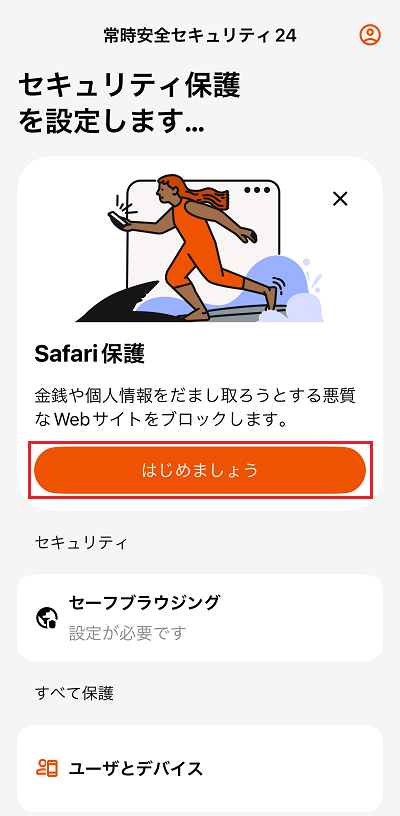
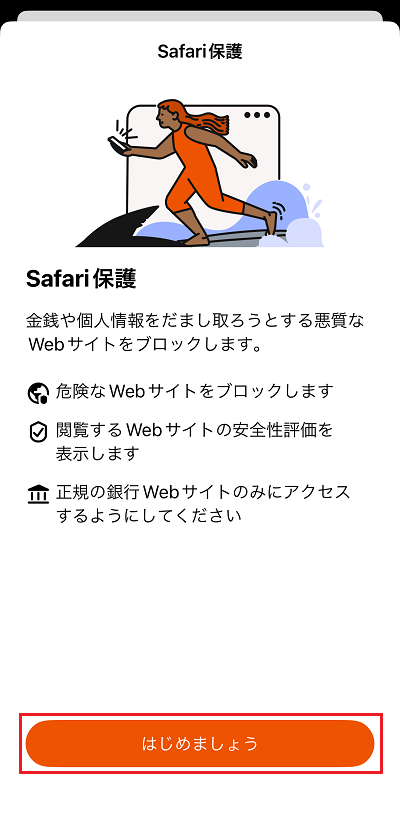

【iOS 18以降】
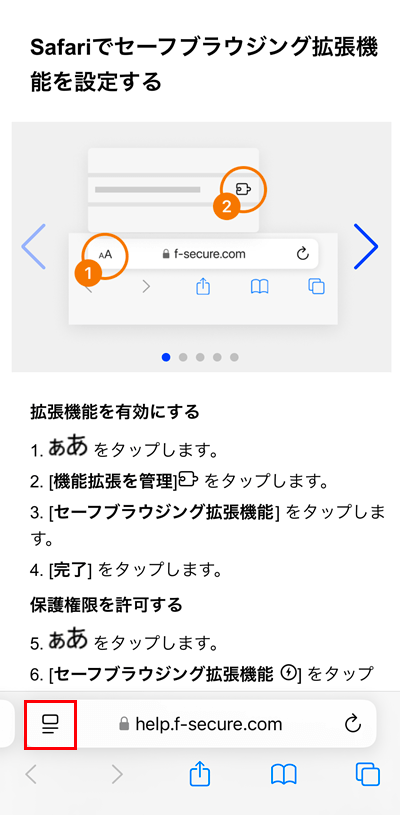
【iOS 17以前】

【iOS 18以降】
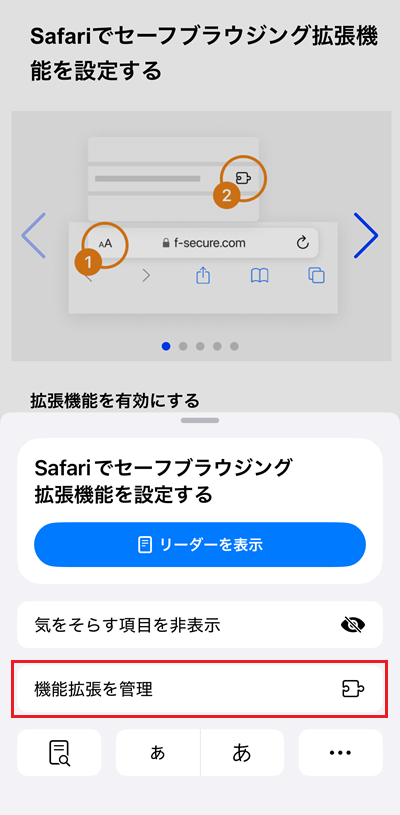
【iOS 17以前】



【iOS 18以降】
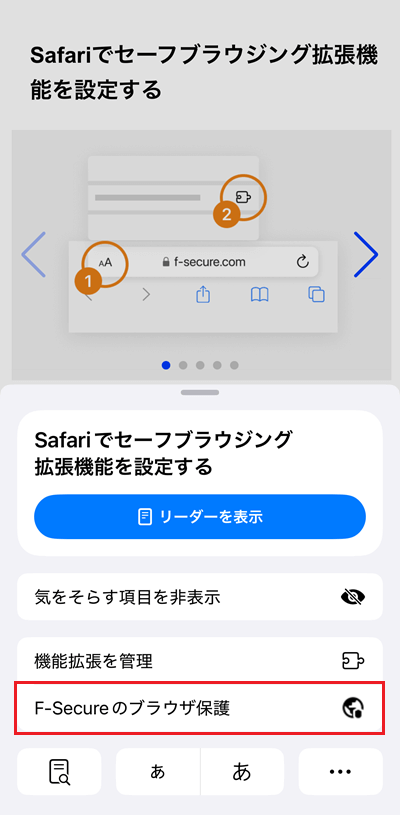
【iOS 17以前】





- 1.ご契約状況の確認ページへアクセスし、「アプリのインストール」をクリックしてください。
最終更新日:2026年01月07日

